Questa guida ti mostrerà come gestire i tuoi salvataggi e backup in Wayward.
Esportazione dei dati di salvataggio
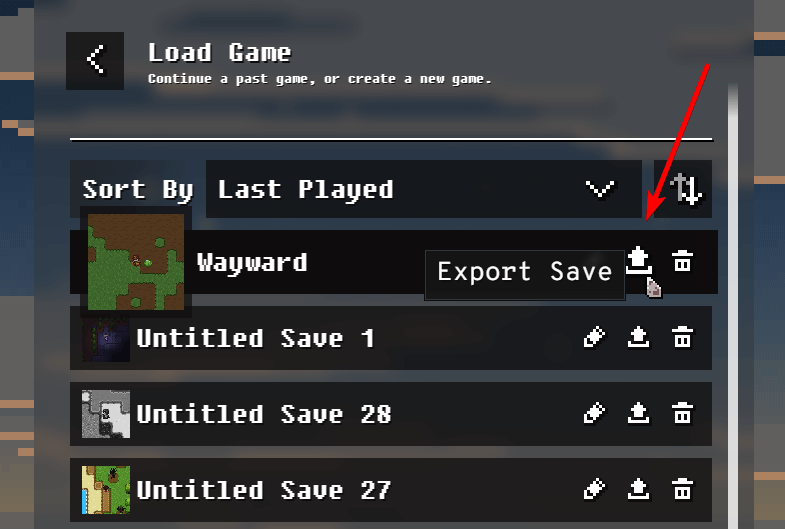
2. Puoi anche esportare i tuoi dati di salvataggio globali utilizzando il pulsante "Esporta dati di salvataggio non mondiali" nel menu delle opzioni nella sezione "Salva dati":
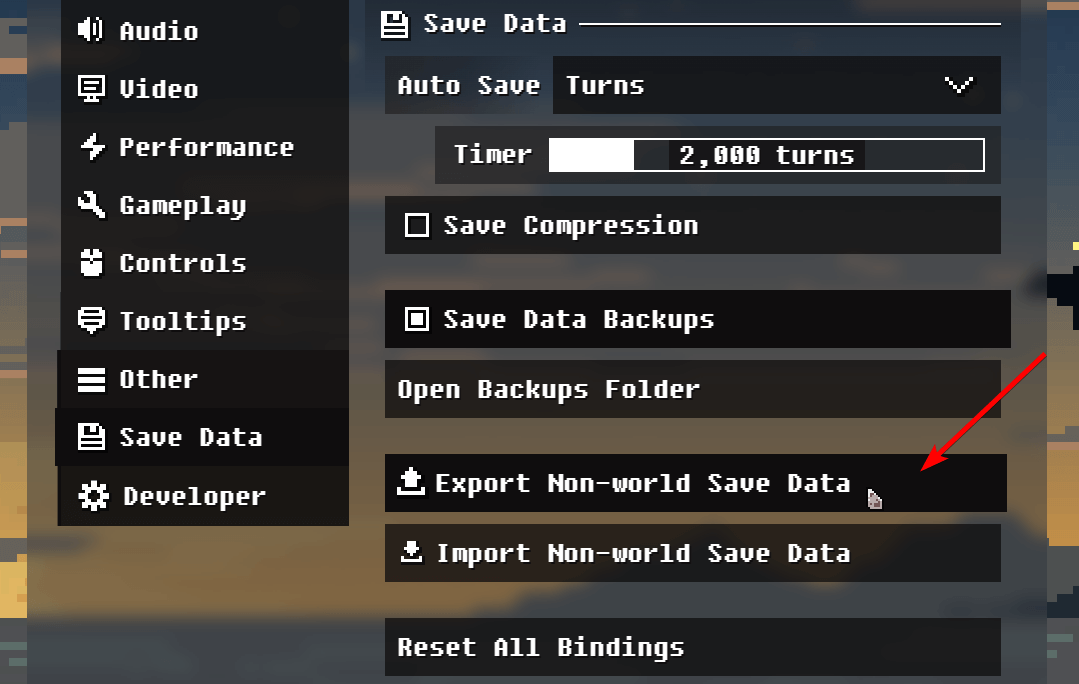
Questi dati di salvataggio includono impostazioni globali, pietre miliari, associazioni di chiavi e altro ancora.
Dovrai eseguire entrambe le operazioni per ripristinare il gioco allo stato completo in caso di perdita di dati, danneggiamento o migrazione.
Importazione dei dati di salvataggio
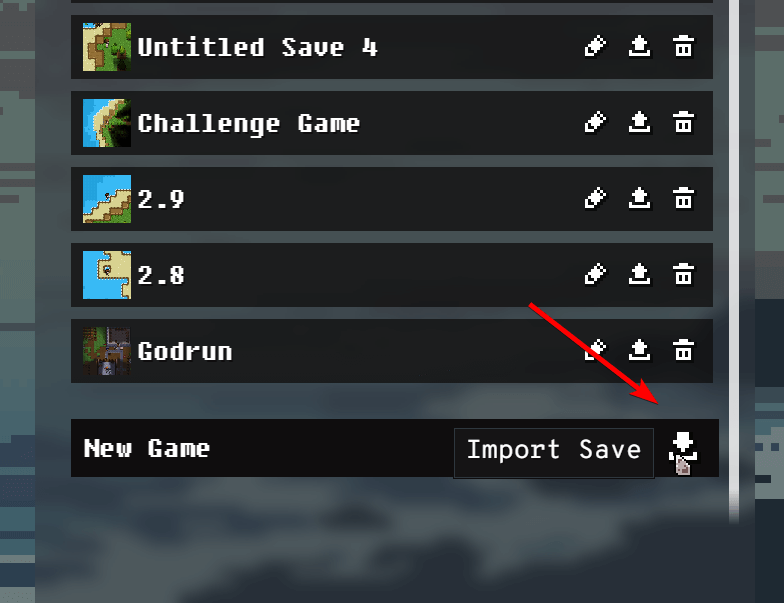
In alternativa, puoi anche trascinare e rilasciare i tuoi salvataggi nella finestra di Wayward per importarli.
2. Puoi anche importare i tuoi dati di salvataggio globali utilizzando il pulsante "Importa dati di salvataggio non mondiali" nel menu delle opzioni nella sezione "Salva dati":
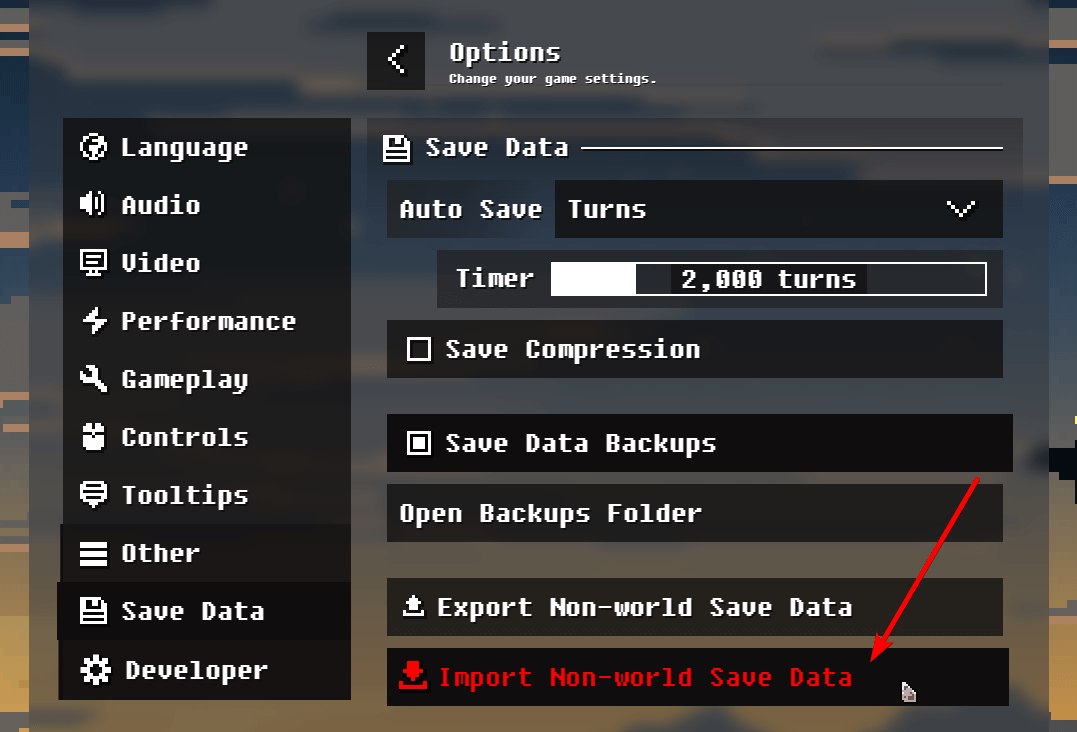
ATTENZIONE: questo sovrascriverà tutto, comprese le impostazioni globali, le pietre miliari, le associazioni di tasti e altro ancora.
Dovrai eseguire entrambe le operazioni per ripristinare il gioco allo stato completo in caso di perdita di dati, danneggiamento o migrazione.
Importazione di backup automatici
Per aprire la directory Wayward:
1. Fai clic con il pulsante destro del mouse sulla voce Wayward nella tua libreria di Steam e seleziona "Proprietà.
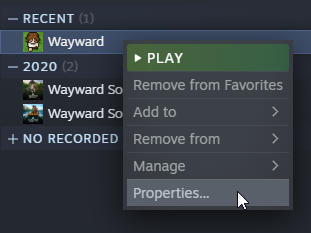
2. Fare clic sulla scheda "File locali" nella nuova finestra che si apre. Quindi, fai clic sul pulsante "Sfoglia..." per aprire la cartella Wayward Steam.
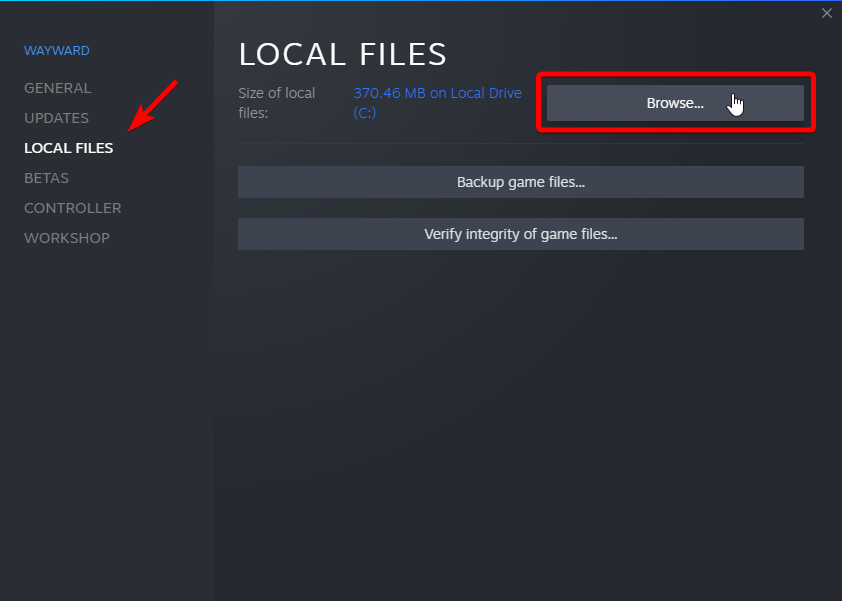
Dopo l'apertura della cartella Wayward, vedrai una cartella di backup:
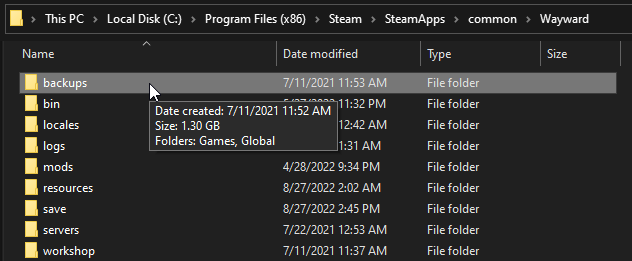
In questa cartella ci sono due sottocartelle, una per "Giochi" e una per "Globale". Puoi navigare in queste cartelle per trovare i backup per quello che stai cercando. Utilizzare le proprietà "data di creazione/modifica" di ciascun file per ottenere la copia corretta di ciascuno. Segui la sezione "Importazione dei dati di salvataggio" sopra per importare questi backup.
Creazione/ripristino manuale di backup
1. Fai clic con il pulsante destro del mouse sulla voce Wayward nella tua libreria di Steam e seleziona "Proprietà.
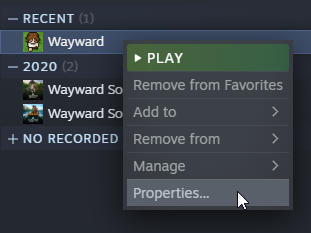
2. Fare clic sulla scheda "File locali" nella nuova finestra che si apre. Quindi, fai clic sul pulsante "Sfoglia..." per aprire la cartella Wayward Steam.
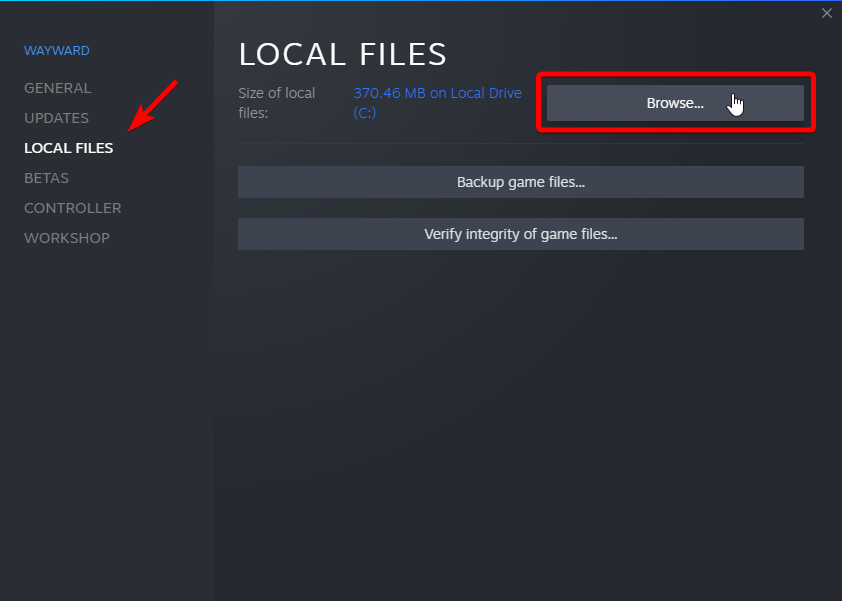
Ora puoi copiare/incollare la cartella "salva" in un'altra directory sul tuo computer. Utilizzando software esterni come 7-Zip, WinRAR o WinZIP, puoi anche semplicemente "archiviare" l'intera cartella per un facile ripristino futuro.
Questa cartella è ciò su cui Steam Cloud si sincronizza per impostazione predefinita.
Quando ripristini questa cartella, assicurati di rimuovere completamente la cartella "salva" che è lì prima. La semplice sovrascrittura della cartella può causare danni.
